W każdym oknie typu "lista" na górze prezentowana jest informacja dotycząca liczby wszystkich będących na liście pozycji, w celu zawężenia jej zawartości użytkownik musi skorzystać z mechanizmu selekcji.

Ikoną ![]() uruchamiamy okno selekcji, podajemy w nim informacje potrzebne do wyszukania interesujących nas danych (okno selekcji zawiera różne pola w zależności od listy, z której jest wywoływane):
uruchamiamy okno selekcji, podajemy w nim informacje potrzebne do wyszukania interesujących nas danych (okno selekcji zawiera różne pola w zależności od listy, z której jest wywoływane):
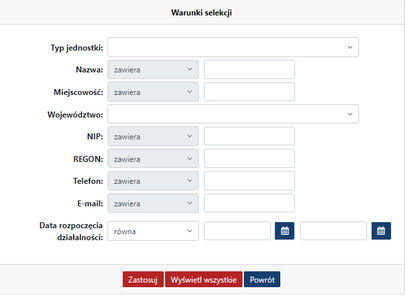
Po podaniu potrzebnych informacji wybieramy przycisk Zastosuj, aby wyzerować selekcję wybieramy przycisk Wyświetl wszystkie.
Jeżeli mamy włączony mechanizm selekcji, ikona zmienia kolor ![]() .
.
Uwaga! Po skorzystaniu z mechanizmu selekcji, liczba pozycji prezentowanych nad listą ulega zmianie w zależności od wyników, jakie wyświetli system w oparciu o podane przez użytkownika dane.
Dane zawarte w kolumnie listy możemy również sortować, w tym celu należy kliknąć na nazwę kolumny.
W przypadku, gdy lista zawiera więcej niż jedną stronę to:
- w polu ![]() możemy wpisać numer strony, którą chcemy wyświetlić.
możemy wpisać numer strony, którą chcemy wyświetlić.
- za pomocą przycisku ![]() możemy przejść na kolejną stronę listy.
możemy przejść na kolejną stronę listy.
- za pomocą przycisku ![]() możemy przejść na ostatnią stronę listy,
możemy przejść na ostatnią stronę listy,
- za pomocą przycisku ![]() możemy przejść na poprzednią stronę listy,
możemy przejść na poprzednią stronę listy,
- za pomocą przycisku ![]() możemy przejść na pierwszą stronę listy.
możemy przejść na pierwszą stronę listy.
Ikona ![]() , znajdująca się przy każdej pozycji listy, rozwija menu podręczne z dodatkowymi operacjami, jakie możemy wykonać dla wybranej pozycji listy np. Przeglądaj, Edytuj, Usuń.
, znajdująca się przy każdej pozycji listy, rozwija menu podręczne z dodatkowymi operacjami, jakie możemy wykonać dla wybranej pozycji listy np. Przeglądaj, Edytuj, Usuń.